大家好,我是优草学堂的小编。之前和大家分享了很多关于sai软件的教程。不知道大家有没有练过。油漆桶工具也是常用的上色功能。这一期,我将与你分享赛油漆桶工具在哪里?sai如何使用油漆桶工具给插画上色?以下是细节。
一、sai油漆桶工具在哪?
油漆桶工具位置:
打开sai软件,点击菜单栏中的“文件”选项,在弹出的下拉框中点击“新建”命令,创建一个大小合适的画布。
你可以在工具栏中找到“油漆桶”选项,“油漆桶”在笔刷工具面板中。
二、sai怎么用油漆桶工具给插画填色?
(1)使用“套索工具”绘制选区
打开sai软件,点击菜单栏中的“文件”选项,然后点击“新建”命令创建画布。
单击工具栏中的“套索工具”,在画布中随意绘制一个区域。
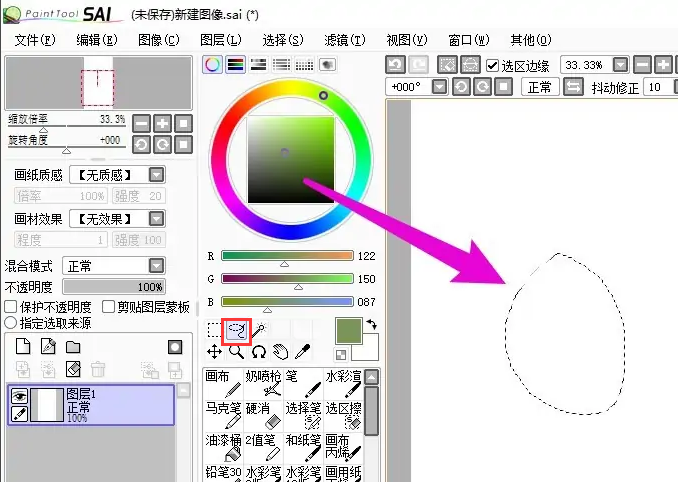
(2)使用“油漆桶”填色
在颜色面板中选择你喜欢的颜色,点击“油漆桶”选项,在区域中点击,颜色就被填充了。
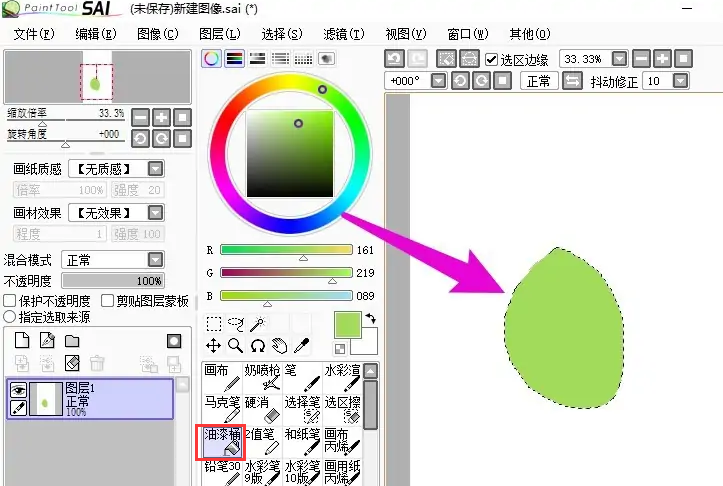
以上是古风插画网编辑分享的“赛油漆桶工具”。sai如何使用油漆桶工具给插画上色?“相关内容。希望以上内容能对各位朋友有所帮助。下次见~











































